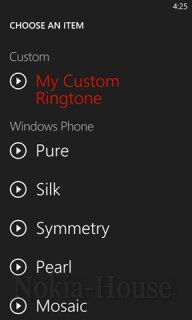Comment mettre une sonnerie pour un Nokia Lumia 520. Comment mettre une sonnerie pour un Lumia ? Conseils détaillés

Bien entendu, la préférence est aujourd’hui donnée aux smartphones. Un smartphone est pratiquement un mini-ordinateur. Et ce sont les smartphones qui disposent de l'ensemble des fonctions et capacités nécessaires utilisateurs modernes. Aujourd'hui, nous allons parler d'un problème que chaque utilisateur peut rencontrer.
Nous avons déjà évoqué cette problématique à plusieurs reprises sur notre site et la question est la suivante : comment définir la sonnerie souhaitée pour votre téléphone. Aujourd'hui, nous examinerons cette question en utilisant l'exemple d'un smartphone. Nokia Lumia.
On peut immédiatement constater que cette question tourmente de nombreux utilisateurs qui ont acheté des smartphones basés sur Téléphone Windows. Si vous ouvrez les paramètres dans Smartphone Nokia Lumia et essayez de définir une sonnerie, vous verrez que vous ne pouvez utiliser que des sonneries standards pour cela.
En fait, régler la sonnerie sur Téléphone Nokia Lumia est très similaire. Il existe également plusieurs règles que la sonnerie doit respecter.
Premièrement, la résolution de la mélodie doit être au format MP3 ou WMA. Deuxièmement, la sonnerie doit être réglée sur Protection DRM. Troisièmement, la durée de la chanson ne doit pas dépasser 40 secondes. Et quatrièmement, la taille de la mélodie ne doit pas dépasser 1 mégaoctet.
Vous pouvez créer une telle mélodie dans programme spécial ou sur des services en ligne spécialisés qui peuvent fonctionner. Le premier et le second peuvent être trouvés sur notre site Web. Après avoir créé une sonnerie, vous devrez la télécharger sur votre téléphone. Cela se fait en synchronisant votre ordinateur et votre téléphone.
Pour la synchronisation, vous pouvez utiliser Programme Zune. Lancement ce programme sur l'ordinateur et connectez le téléphone à l'aide d'un câble USB au PC. La mélodie que vous avez créée pour l'appel doit être déplacée. Il y apparaîtra et sera signé comme une sonnerie. Cela pourrait ressembler à ceci :
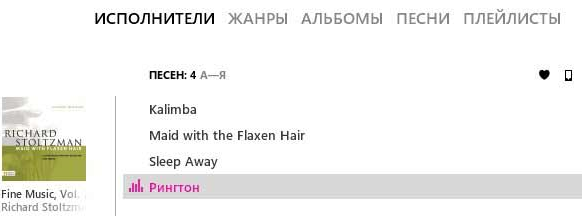
Ensuite il vous suffit de cliquer clic droit passez la souris sur l'icône de la sonnerie et sélectionnez "Modifier". Dans la fenêtre qui s'ouvre, vous pouvez ajouter des données sur la mélodie, mais dans le champ " Genre"tu dois écrire un mot Sonnerie. Après cela, vous devez appuyer sur le bouton " Entrer" ou le bouton " D'ACCORD".
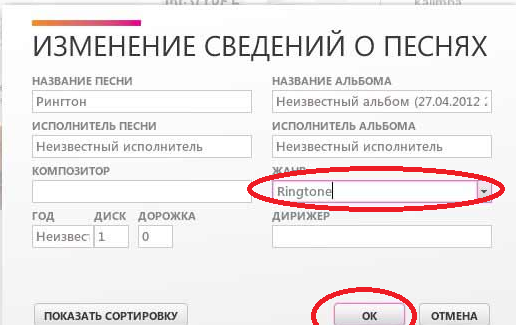
Vous devez maintenant synchroniser la sonnerie avec votre téléphone. Encore une fois, faites un clic droit sur la mélodie et sélectionnez " Synchroniser avec" et ici, vous devez sélectionner votre modèle de téléphone. Après cela, la mélodie apparaîtra dans la liste des sonneries pouvant être définies en sonneries dans votre Nokia Lumia.
À première vue cette instruction Cela semble grand et difficile, mais en réalité c’est loin de l’être. Définir une sonnerie sur votre smartphone Nokia Lumia est assez simple.
7.x ( Site Dell Pro, HTC Arrive, HTC 7 Pro, HTC HD7, HTC HD7S, HTC Mozart, HTC Surround, HTC Trophy, HTC Titan, HTC Titan II, Radar HTC, Nokia Lumia 610, Nokia Lumia 710, Nokia Lumia 800, Nokia Lumia 900, LG Optimus 7, LG Quantum, Samsung Focus, Samsung Omnia 7, SamsungFocus Flash, SamsungFocus S, SamsungOmnia W).
Si vous possédez un smartphone avec le système d'exploitation Windows Phone 8, utilisez ou.
Une sonnerie personnalisée doit respecter certaines règles :
- Le fichier doit être WMA ou MP3.
- Aucune protection DRM.
- La durée ne doit pas dépasser 40 secondes.
- La taille est inférieure à 1 Mo.
Si la mélodie ne correspond pas à au moins un point, cela ne fonctionnera pas. L'édition de chansons n'est pas une préférence pour de nombreux utilisateurs, mais il existe un moyen simple et rapide.
Créer votre propre mélodie.
Il y en a un bon programme fonctionne très bien sous Windows - Film Windows Fabricant. Nous ne parlons pas de « moderne » Versions Windows Créateur de films, qui fait partie Windows Live Essentials 2011 et s'appelle en fait Windows Film en direct Fabricant. Mais vous aurez besoin d'une ancienne version XP de ce programme, que vous pouvez télécharger à partir du lien (7,0 Mo).
Ce ancienne version a un avantage par rapport au nouveau : il peut éditer et créer des fichiers audio en plus des fichiers vidéo. C'est pourquoi le programme est bon choix pour créer vos propres mélodies.
Une fois le programme installé et exécuté, appuyez sur Ctrl+I ou Fichier->Importer dans les collections et trouver fichiers musicaux, que vous souhaitez utiliser pour la sonnerie. WMM 2.6 peut fonctionner avec les fichiers MP3 et WMA.
Sélectionnez une chanson, elle sera affichée dans Collections.
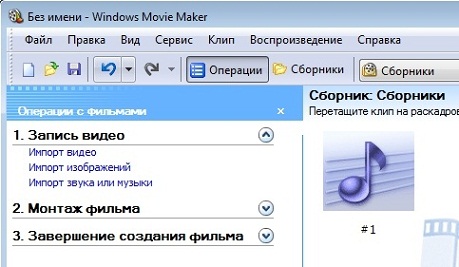
Vous devrez le changer pour qu'il ne dépasse pas 40 secondes. Pour ce faire, faites-le glisser sur le storyboard tout en bas de la fenêtre du programme. Un avertissement apparaîtra concernant l'utilisation uniquement de la chronologie, cliquez sur OK. Vous verrez que votre morceau est désormais présenté sous forme de clip.
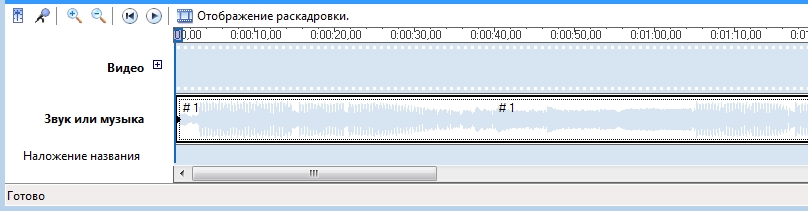
Après cela, modifiez le fichier comme vous le souhaitez à l'aide des curseurs, vous pouvez même utiliser des effets tels que le fondu entrant et sortant.
Dans l'assistant d'enregistrement du film, sélectionnez Poste de travail et cliquez sur Suivant, puis entrez un nom de fichier et un dossier dans lequel l'enregistrer, cliquez sur Suivant. Dans la fenêtre suivante, cliquez Afficher les options supplémentaires, sélectionnez le deuxième élément Taille maximale du fichier et mettre 1000 Ko, cliquez sur Suivant . Dans la fenêtre suivante, cliquez sur Terminer une fois terminé.
Vous devez maintenant synchroniser votre sonnerie avec votre téléphone. Pour ce faire, vous devrez l'installer sur votre ordinateur.
Synchronisez votre sonnerie avec Windows Phone.
Lancez Zune. Si vous avez enregistré le fichier dans un dossier contrôlé par Zune, il sera dans la collection, sinon faites-le simplement glisser dans le programme.
Dans notre cas, il s'agit de "Sonnerie".
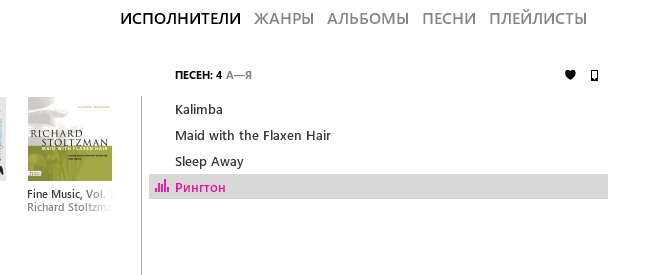
Cliquez avec le bouton droit et sélectionnez Modifier.
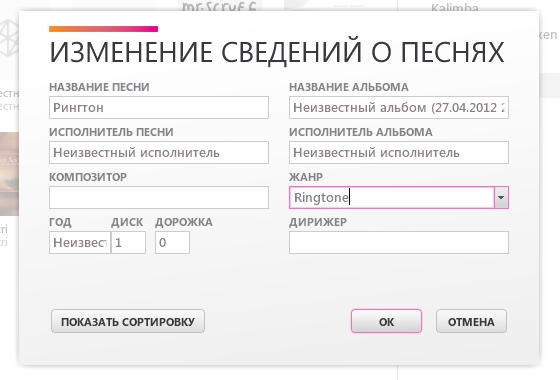
Ici vous pouvez changer le titre, l'artiste, etc., mais l'essentiel est ce champ Genre. Vous devez saisir « Sonnerie » (sans les guillemets) et appuyer sur Touche Entrée pour fermer la boîte de dialogue.
Pour synchroniser votre sonnerie avec votre téléphone, cliquez dessus avec le deuxième bouton de la souris et sélectionnez Synchroniser avec[modèle de téléphone]. Après cela, elle se trouve tout en haut dans la liste des sonneries de votre smartphone (Paramètres->sonneries+sons->Sonnerie).
Attention! Un nouveau programme exclusif de Nokia est apparu. Les propriétaires d'appareils (sauf Nokia, ils peuvent télécharger le programme depuis le Marketplace) sur lesquels il est possible d'installer , peuvent essayer de télécharger et d'installer .
ibnlive.in.com
Comment mettre une mélodie sur Nokia Lumia ? Les gens posent cette question immédiatement après avoir acheté un téléphone. Après tout, généralement, dans tout smartphones modernes ce n'est pas un problème. Mais pas dans le cas des téléphones exécutant le système d’exploitation Windows Phone.
Après avoir ouvert la liste des mélodies pouvant être définies comme sonneries, vous ne pouvez voir que des chansons standard qui peuvent ne pas plaire à tout le monde. Bien sûr, vous pouvez reflasher le téléphone et fouiller dans les paramètres. Mais il y a voie officielle mettre une mélodie sur Nokia Lumia.
Il existe une petite liste de règles que doivent respecter les mélodies pouvant être définies comme sonnerie :
- La résolution du fichier doit être MP3 ou WMA ;
- La chanson ne doit pas avoir de protection DRM ;
- La durée de la chanson ne doit pas dépasser 40 secondes ;
- La taille de la mélodie ne doit pas dépasser 1 Mo.
Si la mélodie que vous téléchargez ne correspond pas à au moins un des points, alors cela ne fonctionnera pas.
Créer une mélodie
Tout le monde n’aime peut-être pas éditer de la musique, mais vous devez quand même éditer, alors prenons n’importe quel éditeur de musique et créons une chanson qui répondra à tous les critères. Vous pouvez utiliser éditeur gratuit Freemake Audio Converter ou service en ligne http://www.mp3cut.ru.
Synchroniser les sonneries avec Windows Phone
La mélodie est prête, il ne reste plus qu'à régler la mélodie sur Appel Nokia Lumia. Pour cela, lancez le programme Zune, puis connectez simplement votre téléphone via USB à votre ordinateur. Faites glisser la mélodie dans le programme, elle y apparaîtra sous le nom de « Sonnerie ».
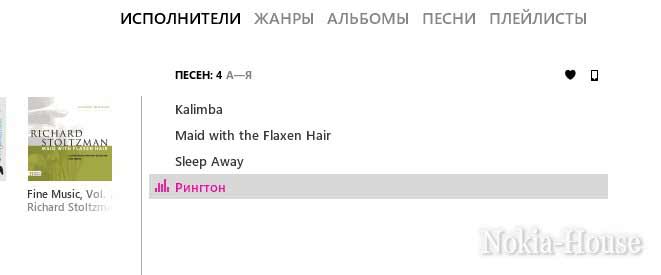
nokia-house.ru
Faites un clic droit sur le fichier et sélectionnez-y "Modifier". Après avoir cliqué sur le bouton "Modifier", une fenêtre apparaît dans laquelle vous pouvez modifier les données sur la mélodie, à savoir mettre le nom de votre choix, écrire l'artiste qui interprète cette mélodie, et d'autres informations, mais la plupart La principale sera le champ « Genre » ; vous devrez y saisir « Sonnerie », sans les guillemets bien sûr. Appuyez ensuite sur Entrée, ou simplement sur « OK ».
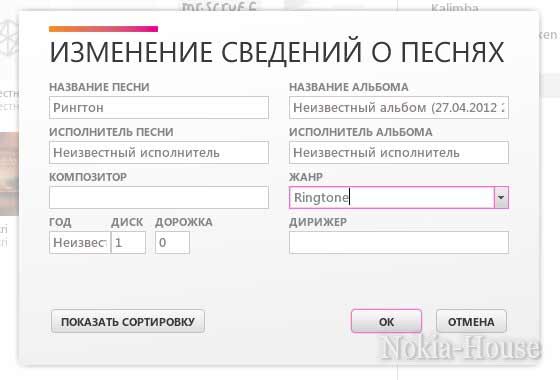
nokia-house.ru
Ensuite, synchronisez la mélodie avec votre appareil. Pour ce faire, faites un clic droit sur le fichier et sélectionnez « Synchroniser avec (modèle de téléphone). Après avoir synchronisé la sonnerie, vous pourrez la retrouver dans la liste des sonneries de votre smartphone, notamment si vous allez dans « Paramètres -> sonneries + sons -> Sonnerie ». Votre mélodie devrait apparaître sous l'arborescence « Personnalisée ». Mais il convient de noter que cette méthode concerne uniquement Windows Phone Mango et versions ultérieures.